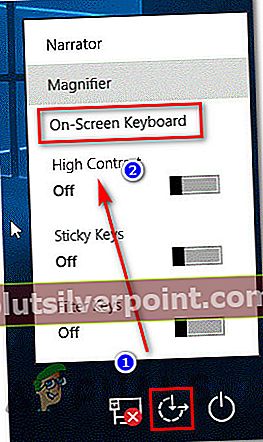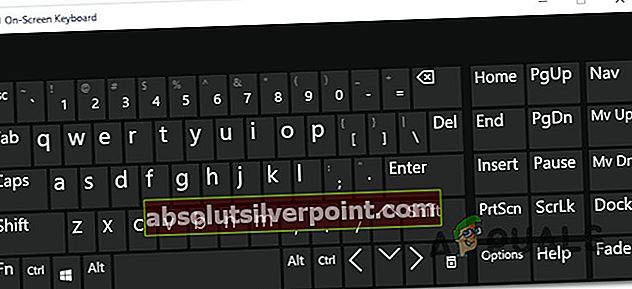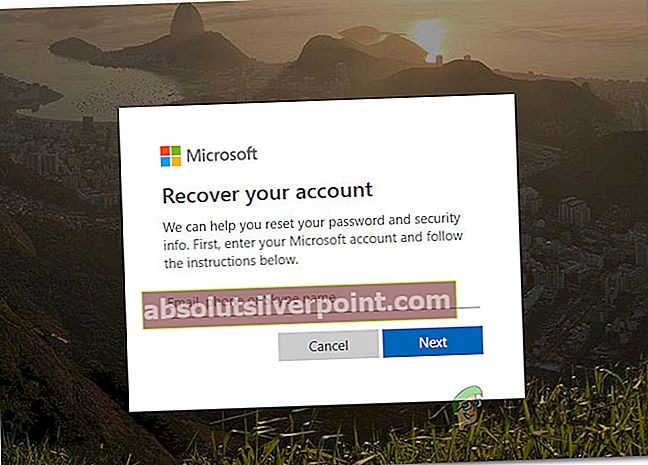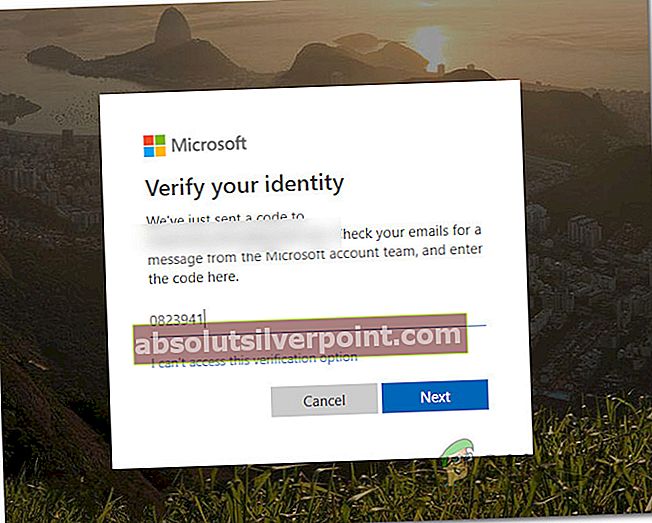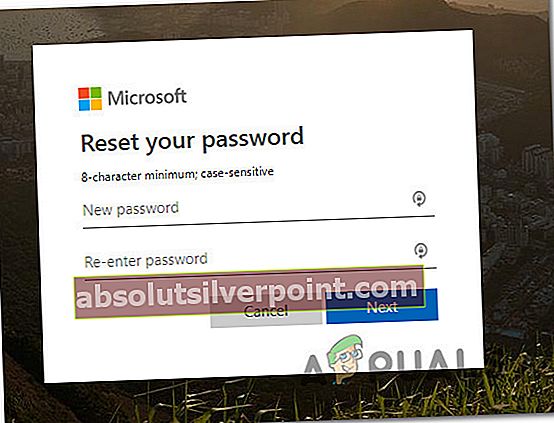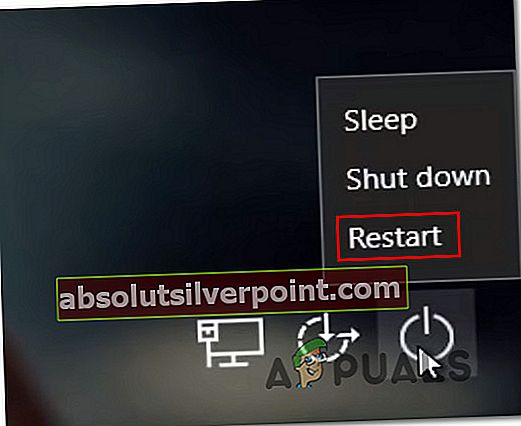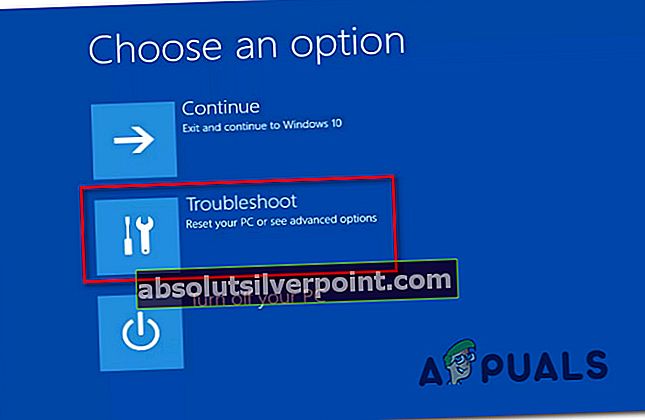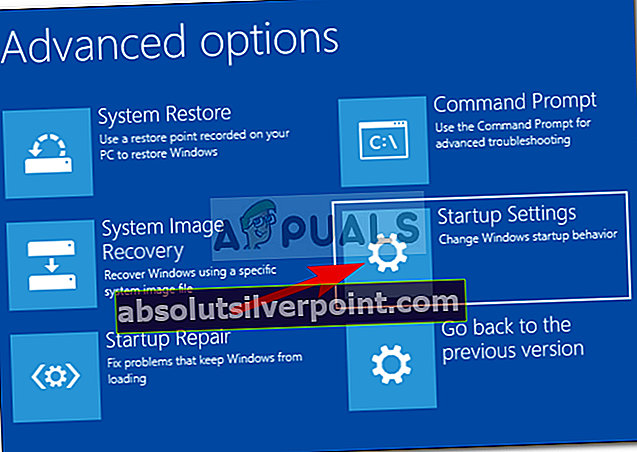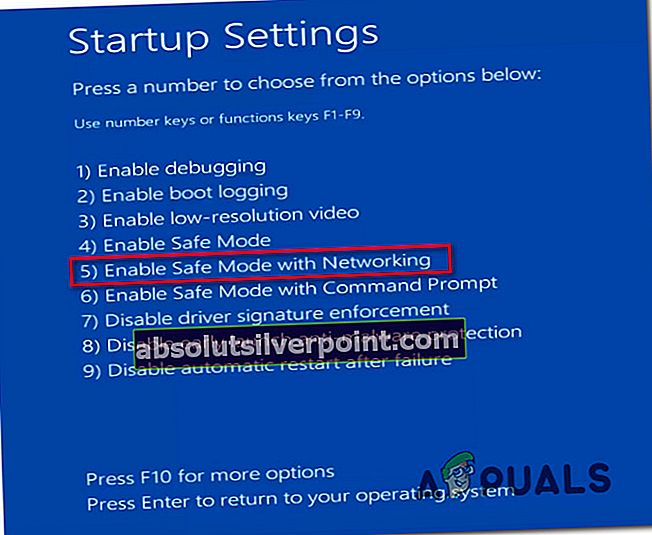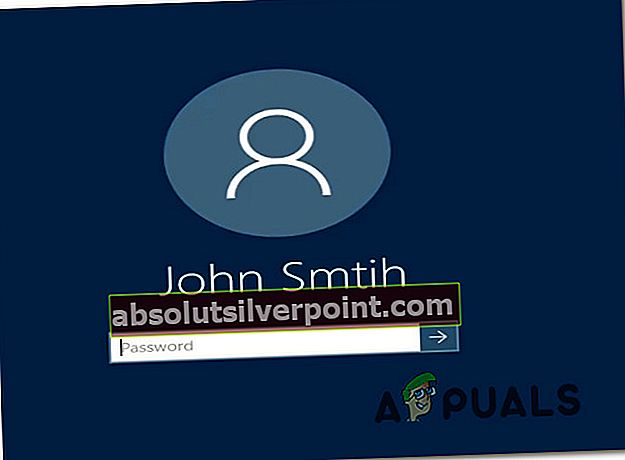Noen Windows 10 rapporterer at de ikke klarer å logge på Windows 10-datamaskinen etter at den første påloggingsskjermen ikke godtar passordet. De aller fleste brukere sier at de er sikre på at passordet de skriver er 100% riktig. Noen brukere rapporterer at de støter på dette problemet med bare en Windows-konto, mens andre sier at ingen av passordene til Windows-kontoen blir akseptert.

Hva får Windows 10 til å avvise riktige passord?
Vi undersøkte dette problemet ved å analysere ulike brukerrapporter sammen med de mest populære reparasjonsstrategiene som berørte brukere distribuerer for å løse dette problemet. Basert på våre undersøkelser er det flere potensielle skyldige som kan være ansvarlige for dette problemet:
- Feil tastaturdriver - I de fleste tilfeller oppstår dette problemet når brukeren kobler til et nytt tastatur. Det som skjer er at det nåværende tastaturet faktisk fortsatt bruker driveren til det gamle, noe som kan gjøre noen tastetrykk forskjellige. I dette tilfellet kan problemet løses ved å bruke det medfølgende virtuelle tastaturet.
- Brukeren skriver det lokale passordet - På Windows 10 kan dette spesielle problemet oppstå tilfeller der WU (Windows Update) nettopp har installert komponenter som tvinger det globale Microsoft-kontopassordet over det lokale passordet. Hvis dette scenariet gjelder, kan du løse problemet ved å bruke Microsoft-passordet i stedet for det lokale ekvivalenten.
- Passordet er feil - I mange tilfeller endte den skyldige til å være feil passord. Siden Microsoft-kontopassordet ikke ofte brukes av noen brukere, kan det ende opp med å være glemt. I dette tilfellet kan du løse problemet ved å følge trinnene for å gjenopprette passordet til Microsoft-kontoen.
- Windows 10-feil - Det er visse scenarier der dette problemet er et resultat av en Windows 10-feil som fortsatt ikke er lappet riktig. I dette tilfellet bør du kunne løse problemet ved å tvinge PCen til å starte på nytt i sikker modus, skrive inn passordet og deretter starte opp igjen på nytt.
Hvis du også støter på dette problemet og leter etter en løsning som lar deg løse problemet, vil denne artikkelen gi deg flere forskjellige feilsøkingstrinn. Nedenfor finner du en samling potensielle rettelser som andre brukere i en lignende situasjon har brukt for å fikse passordproblemet på Windows 10.
Hver metode som er omtalt før, er bekreftet at den fungerer av minst en berørt bruker. Siden de potensielle løsningene nedenfor er bestilt basert på effektivitet og alvorlighetsgrad, oppfordrer vi deg til å følge dem i den rekkefølgen de presenteres.
Metode 1: Bruke det virtuelle tastaturet
Den viktigste årsaken til dette problemet er et feil tastatur eller en feil tastaturdriver. Det oppstår ofte i tilfeller der brukeren nettopp har koblet til et nytt tastatur. Det som vanligvis skjer er at det nye tastaturet fortsatt bruker driveren til det gamle, noe som kan ende opp med å gjøre noen tastetrykk forskjellige.
Dette skjer fordi Windows OS ikke hadde sjansen til å installere driveren som kreves av det nye tastaturet - dette skjer etter den første påloggingsskjermen. Heldigvis kan du løse problemet ved å bruke det virtuelle tastaturet for å omgå det første påloggingsskjermbildet og la operativsystemet installere den nødvendige driveren. Flere brukere som også har opplevd dette problemet har rapportert at problemet ble løst på ubestemt tid etter at de klarte å legge inn riktig passord ved hjelp av det virtuelle tastaturet.
Her er en rask guide til hvordan du gjør dette:
- For å bruke det virtuelle tastaturet, klikker du bare på ikonet Enkel tilgang i nedre høyre hjørne av det første påloggingsskjermbildet.
- Klikk deretter på fra listen over tilgjengelige alternativer Skjermtastatur.
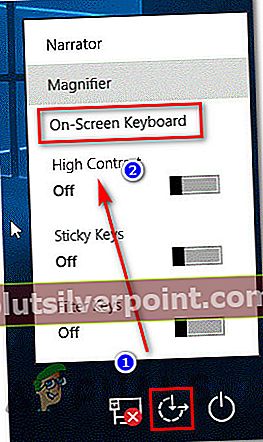
- Bruk det virtuelle tastaturet til å skrive inn passordet som tidligere sviktet med standardtastaturet, og prøv å logge på igjen.
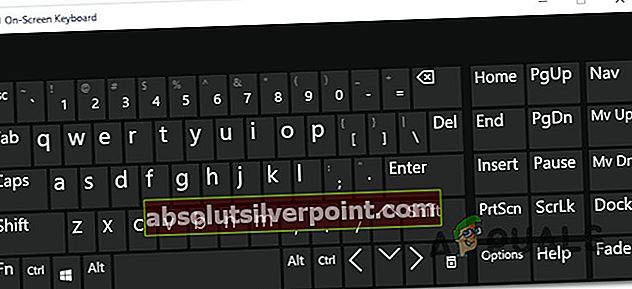
Hvis innloggingsprosedyren fremdeles ikke lykkes og passordet ditt ikke godtas, kan du gå ned til neste metode nedenfor.
Metode 2: Bruke Microsoft Live-passordet
Som noen brukere har rapportert, kan du kanskje komme deg rundt dette problemet ved å prøve å logge på med Microsoft Live-passordet i stedet for det lokale passordet du brukte på forhånd. Som det viser seg kan dette være et resultat av en stille Windows 10-oppdatering som tvinger maskinen til å håndheve det generelle Microsoft-kontopassordet i stedet for det lokale passordet.
Så hvis du støter på dette problemet med en Microsoft-konto og metode en ikke gjaldt (eller ikke fungerte), kan du prøve å skrive inn Microsoft-passordet i stedet - det er sannsynligvis det samme som du bruker med Outlook, OneDrive, Skype og annet tjenester fra Microsoft Ecosystem.
Hvis Microsoft-passordet heller ikke godtas, flytt ned til neste metode nedenfor.
Metode 3: Gjenopprett passordet til Microsoft-kontoen
Noen berørte brukere har rapportert at de var i stand til å løse dette problemet ved å endre Microsoft-passordet ved hjelp av gjenopprettingsmenyen og bruke det nye passordet for å omgå det første påloggingsskjermbildet. Dette er vanligvis effektivt i situasjoner der brukeren ikke kan huske passordet for Microsoft-kontoen.
Her er en rask guide for å gjenopprette passordet til Microsoft-kontoen:
- Besøk denne siden (her) og start med å angi nødvendig informasjon om Microsoft-kontoen din (e-post, telefon eller Skype-navn) og klikk Neste for å gå videre til neste meny.
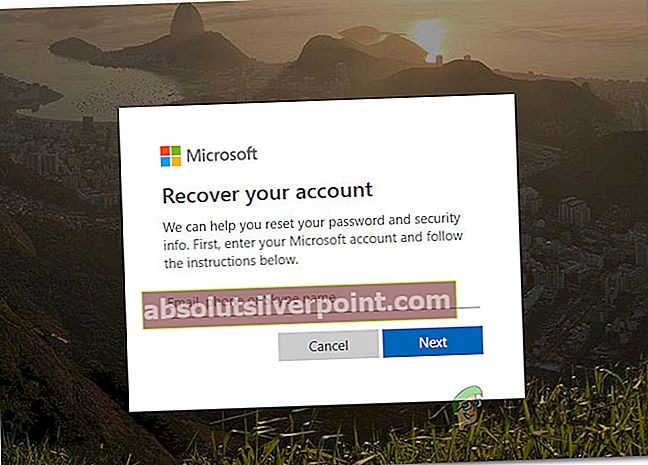
- Bekreft e-postadressen du vil motta tilbakestillingskoden for, pass deretter innboksen din, hent koden din og lim den inn i Bekreft identifikasjonen din vindu og klikk Neste igjen.
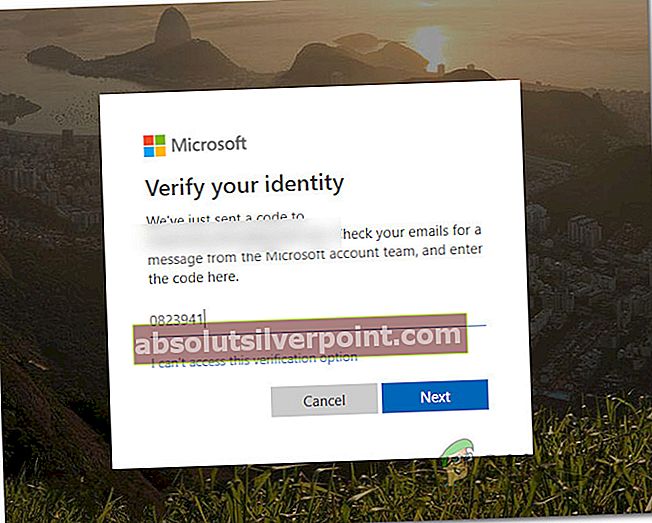
- Skriv inn det nye passordet på neste skjermbilde, og skriv det inn igjen i boksen nedenfor. Klikk deretter Neste for å gjøre passordendringen permanent.
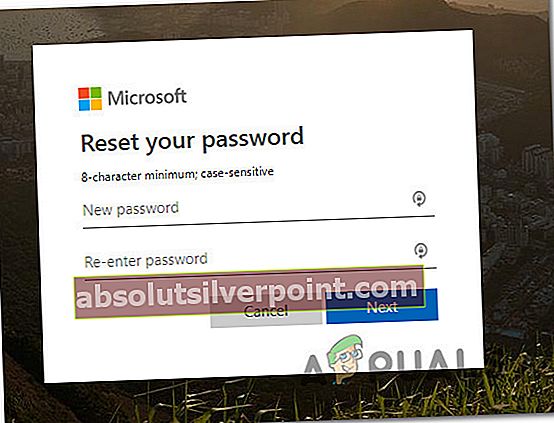
- Gå tilbake til påloggingsskjermen og skriv inn det nye Microsoft-passordet du nettopp opprettet for Microsoft-kontoen din.
Hvis det samme problemet fortsatt oppstår, kan du gå ned til neste metode nedenfor.
Metode 4: Start datamaskinen på nytt i sikkermodus
Flere brukere som også har opplevd denne feilen, har rapportert at problemet ble løst etter at de tvang datamaskinen til å starte på nytt i sikker modus med nettverk (Internett-tilgang) og deretter startet maskinen på nytt i normal modus. Berørte brukere spekulerer i at denne metoden er effektiv fordi ved å la operativsystemet omgå påloggingsskjermen, blir tastaturdriveren installert slik at de riktige tastetrykkene blir lagt inn.
Her er en rask guide til å starte datamaskinen på nytt i sikkermodus:
- Slå på datamaskinen din slik at du kommer til den første påloggingsskjermen. Når du kommer dit, klikker du på strømikonet nederst til høyre.
- Når hurtigmenyen vises, trykker du og holder nede Skifte tasten mens du klikker på Omstart.
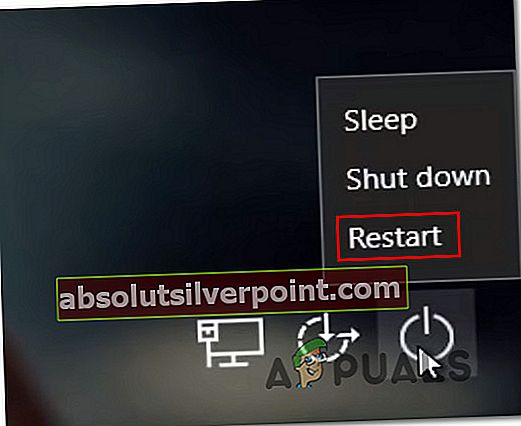
- Ved neste oppstartssekvens starter datamaskinen din automatisk på nytt i Feilsøk Meny. Når du kommer dit, klikker du på Feilsøk.
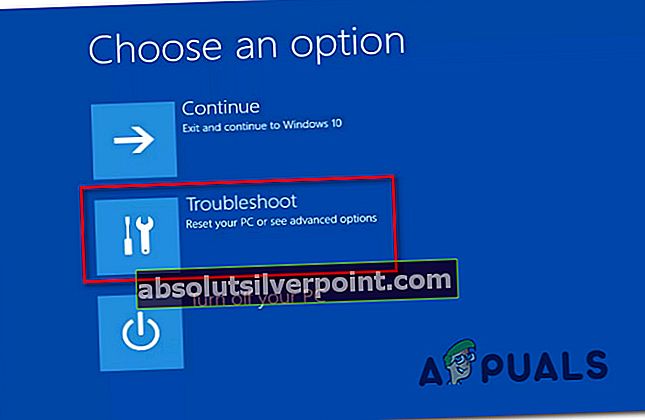
- Når du kommer til Avanserte instillinger menyen, klikk på Oppstartsinnstillinger.
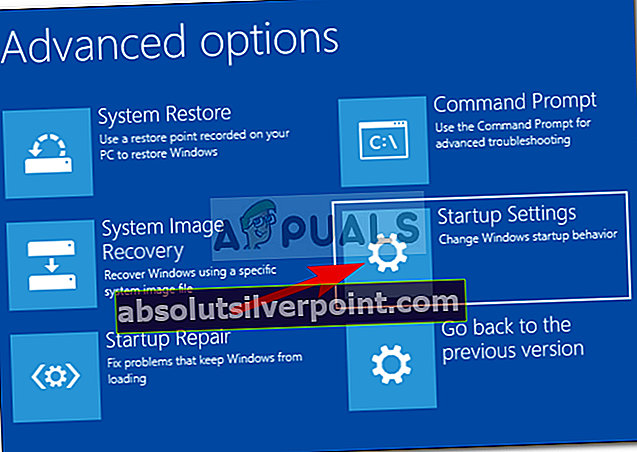
- Fra neste meny klikker du bare på Omstart knapp. Datamaskinen din starter deretter direkte på Startup Settings-menyen.
- Når du ser Oppstartsinnstillinger trykk på F5 nøkkel for å starte vinduene dine Sikkermodus med nettverk.
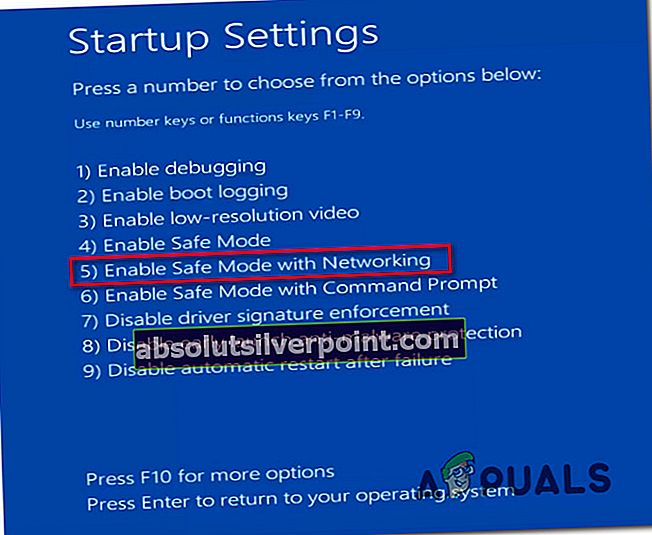
- Når oppstartssekvensen er fullført, bør du bli bedt om av en litt annen påloggingsskjerm. Hvis du skriver inn riktig passord her, kan du omgå påloggingsvinduet.
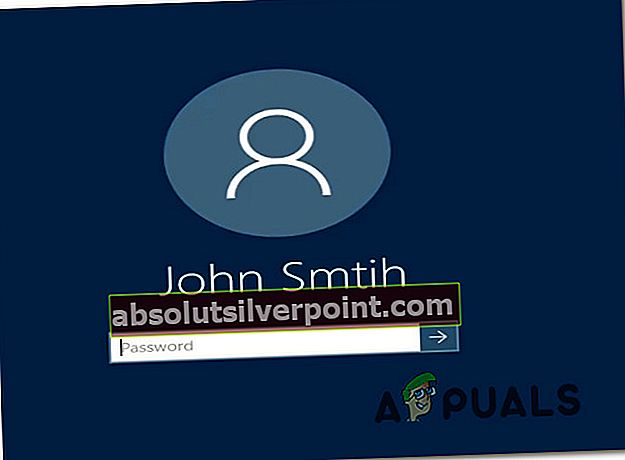
- Når operativsystemet er fulladet i sikker modus, må du starte datamaskinen på nytt normalt. Den starter rett tilbake i normal modus.
- Se om du kommer forbi påloggingsskjermen ved neste systemstart.